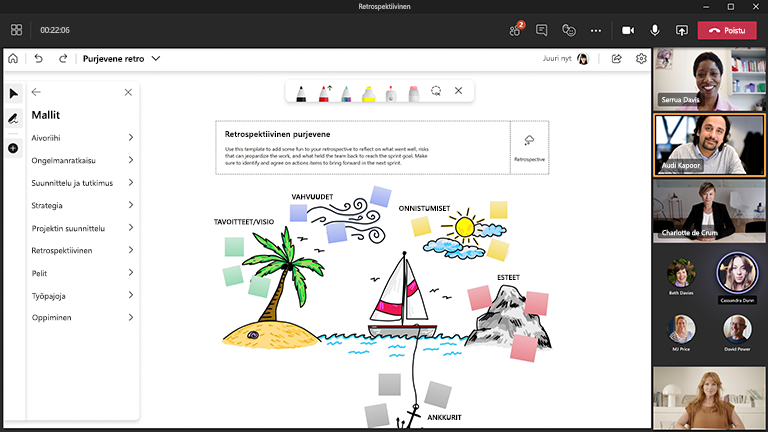Retrospektiivit ovat olennaisia projektien purkamisessa ja tulevien prosessien parantamisessa, ja Microsoft Whiteboard tekee prosessista yhteistyökykyistä ja hauskaa!
Kun suunnittelu, projektit, sprintit tai muut tärkeät välitavoitteet päättyvät, retrospektiivin pitäminen on paras tapa saada merkityksellisiä tietoja siitä, mikä sujui hyvin, ja samalla paljastaa, mitä voisi parantaa seuraavalla kerralla.
Tärkeimmät ominaisuudet:
-
Malleja erilaisiin retrospektiivisiin muotoihin
-
Reaktiot, joiden avulla kaikkien mielipiteitä voidaan kuulla
-
Värikkäitä muistilappuja palautteen järjestämiseksi luokkiin
-
Älykäs käsinkirjoitus aiheiden visualisointiin
-
PNG-kuvan vienti tulosten jakamista varten
Miksi retrospektiivit ovat niin tärkeitä tiimille?
Retrospektiivit pidetään usein vain kalenterin toisena kokouksena, mutta ne ovat ajan ja vaivan arvoisia muutamista eri syistä:
1. Tiimit voivat antaa palautetta
Retrospektiivinen kokous kutsuu kaikki tiimin jäsenet jakamaan näkemyksensä välitavoitteen loppuun. Mikä meni hyvin? Mikä ei mennyt niin hyvin? Mitä voimme parantaa? Retrospektiivien pitäisi tarjota kaikille mahdollisuus käyttää taulua mielipiteidensä jakamiseen. Kannusta tiimiäsi avoimuuteen ja kysymään tutkivia kysymyksiä saadakseen perussyyt.
2. Keskustele hyvistä, pahoista ja huonoista
Vaikka työn tehtäviin keskittyminen on helppoa ja tehtävien valmistumiseen keskittyminen on helppoa, unohdamme joskus käsitellä sitä, miten saamme työn tehtyä. Kulissien takana on aina jotain, joka voi aiheuttaa ihmisille häiriöitä, eikä jokainen prosessi välttämättä toimi niin tehokkaasti kuin on tarkoitettu. Kun tällainen palaute saapuu projektin retrospektiivissä, tiimin on aika käsitellä näitä haasteita ja tehdä yhteistyötä löytääkseen parhaat ratkaisut.
3. Nosta yhteistyöpeliäsi
Määritä aikataulu säännöllisten retrospektiivien suorittamiseen tiimisi kanssa. Mitä enemmän työryhmä arvioi prosessejaan ja käsittelee parannuksia, sitä parempi tulos on. Retrospektiivin suorittamiseen on monia tapoja. Tiimejä kehotetaan käyttämään erilaisia menetelmiä yhteistyön raikkaana pitämiseen ja tuottavaan käyttöön.
Onnistuneen retrospektiivisen istunnon järjestäminen
Toimi seuraavasti:
Valmistele taulu etukäteen
-
Ajoita Microsoft Teams -kokous.
-
Siirry Teamsiin ja valitse kokouksen yläreunassa olevasta luettelosta Whiteboard. Voit tehdä tämän myös luomalla taulun ja jakamalla linkin Whiteboard Windows sovelluksessa tai selaimessa whiteboard.office.com.
-
Valitse Luo-paneelissa Mallit > Retrospektiivija valitse sitten malli.
-
Lisää tavoitteita istunnolle ja nimeä sitten kaikki muu asianmukaisesti.
-
Jaa tauluun linkki, jos muut auttavat sinua valmistautumaan.
Istunnon aikana
-
Varmista, että kaikilla osallistujilla on Teamsin kokouslinkki.
-
Kun kokous on alkanut, jaa taulu Jaa-painikkeesta tai lähetä linkki tauluun Whiteboard-sovelluksesta tai osoitteesta whiteboard.office.com.
-
Esittele istunnon tavoite ja varmista, että Whiteboardin käyttö on kaikille tuttua.
-
Mieti, miten haluat järjestää istunnon (esimerkiksi käyttämällä tiettyjä henkilöitä koskevia muistilappuvärejä, reaktioita, jotka esittävät eri ideoita ja niin edelleen).
-
Kannusta retrospektiivin aikana osallistumista muistilappujen ja reaktioiden avulla.
-
Voit käyttää "Nosta käsi" -toimintoa Teamsissä, jonka avulla voit ylläpitää järjestystä, jossa osallistujat puhuvat.
-
Pidä silmällä aikaa, jotta voit varmistaa, että istunto on aikataulussa.
Istunnon jälkeen
-
Lähetä osallistujille viesti, jossa on linkki tauluun, jotta kaikki voivat käyttää sitä, tai muistuta heitä siitä, että taulua voi käyttää omalla Whiteboard-taulun valitsijalla.
-
Jos haluat lähettää taulun yhteenvedoksen, voit viedä PNG-kuvan ja jakaa sen Asetukset valikosta.
-
Siirrä seuraavien vaiheiden työt valintasi seurantatyökaluun, jotta voit ryhtyä toimenpiteisiin edistymisen osalta ja mitata niiden edistymistä.
Liian kiireistä saada kaikki yhteen? Suorita istunto asynkronisesti
-
Avaa uusi taulu ja valitse asianmukainen retrospektiivinen malli.
-
Kirjoita selkeät ohjeet tauluun.
-
Luo tarvittaessa selite, joka määrittää, mitä tietyt muistilapussa olevat värit tai reaktiot tarkoittavat taululla.
-
Jaa taulu linkin avulla Microsoft Teamsissä tai sähköpostitse ja anna määräpäivä palautteen antajalle.
-
Vie taulun PNG-kuva asetusvalikosta, jos haluat jakaa yhteenvedon tuloksista työryhmälle.
Retrospektiivisiä parhaita käytäntöjä
-
Kuka tahansa tiimin jäsen voi helpottaa retrospektiiviä.
-
Ajoita retrospektiivi kunkin sprintin tai välitavoitteen loppuun.
-
Retrospektiivien pitäisi olla tilaisuus keskustella realiteeteista avoimesti ilman arvostelukyvyn pelkoa.
-
Retrospektiivin päätavoitteena on tulla ulos kokouksesta parannuskokeiluilla, joita testataan tulevassa sprintissä tai välitavoitteessa. Seuraavassa on joitakin esimerkkejä:
-
Uusien yhteistyötyökalujen testaaminen kokousten tehokkuuden parantamiseksi etätyöryhmän jäsenten kanssa.
-
Tuotteiden työnjaon hienosäätöä tehostamalla.
-
Tiimin kaistanleveysrajoitusten säätäminen vastaamaan paremmin tiimin jäsenten käytettävyyttä sprintin tai välitavoitteen aikana (jos esimerkiksi varattu aika ei riitä kiireellisten saapuvien virheiden tai ongelmien ratkaisemiseen).